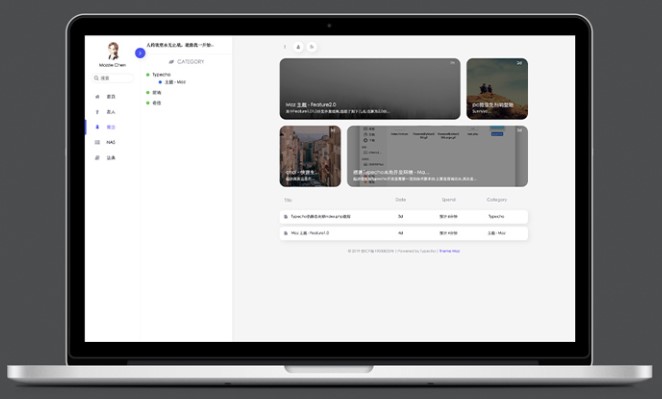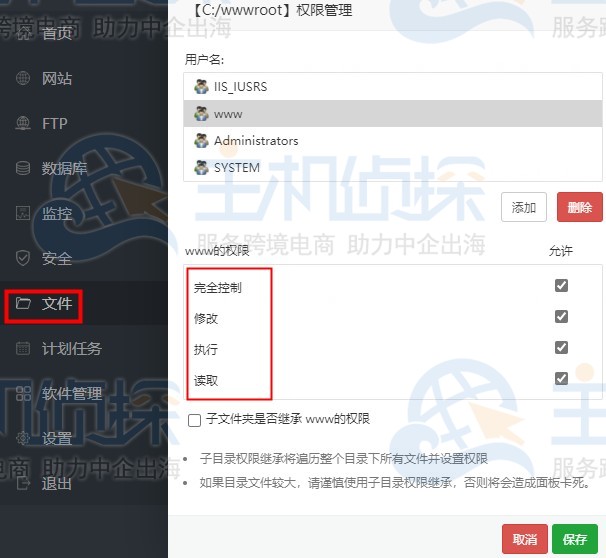Typecho是一款轻量级的博客系统,我们在选择好域名、主机空间(可选国内服务器或海外服务器)后,便可以着手搭建网站了。搭建好Typecho网站,我们需要登录到后台界面进行管理,但有时会出现后台登录失败,提示404 Not Found错误,这时该如何解决?下面一起来了解下。
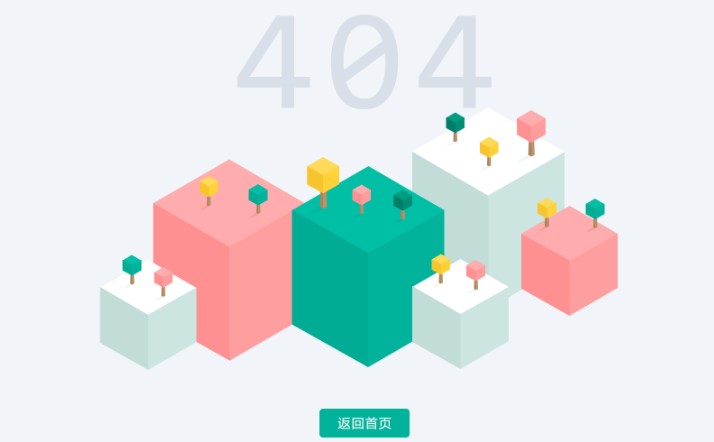
404 Not Found是我们浏览网页经常会遇到的问题之一,通常是因为服务器无法正常提供信息,或者服务器无法回应,也不能跳转到其他页面,导致返回的页面不存在。如果您是在LNMP环境下安装的Typecho,那么可尝试用以下方法来解决404错误。LNMP分别代表Linux、Nginx、Mysql/MariaDB、Perl/PHP/Python。
解决方法:在/usr/local/nginx/conf/vhost/路径下找到Typecho站点配置文件(文件名类似xxxxx.conf),然后依次查看相关信息。
1、确保有“include typecho.conf;”这么一行,并且没有被“#”号注释。
2、用“#”号注释“try_files $uri =404;”这一行。
3、取消“#include pathinfo.conf;”这一行前面的的“#”号。
通过修改以上配置信息,Typecho站点中的conf配置文件看起来如下:
include typecho.conf;
#error_page 404 /404.html;
location ~ [^/]\.php(/|$)
{
# comment try_files $uri =404; to enable pathinfo
#try_files $uri =404;
fastcgi_pass unix:/tmp/php-cgi.sock;
fastcgi_index index.php;
include fastcgi.conf;
include pathinfo.conf;
}
4、重启Nginx。
# service nginx restart
或者直接重启LNMP也行:
# /root/lnmp restart
5、最后,重新打开Typecho站点登录管理页面,输入用户名和密码进行登录,通常情况下是可以正常访问了。
以上是关于Typecho网站后台登录报404错误的解决方法介绍,如果您在访问Typecho后台时遇到404错误,可尝试用上面的方法来解决。
(本文由美国主机侦探原创,转载请注明出处“美国主机侦探”和原文地址!)

微信扫码加好友进群
主机优惠码及时掌握

QQ群号:938255063
主机优惠发布与交流